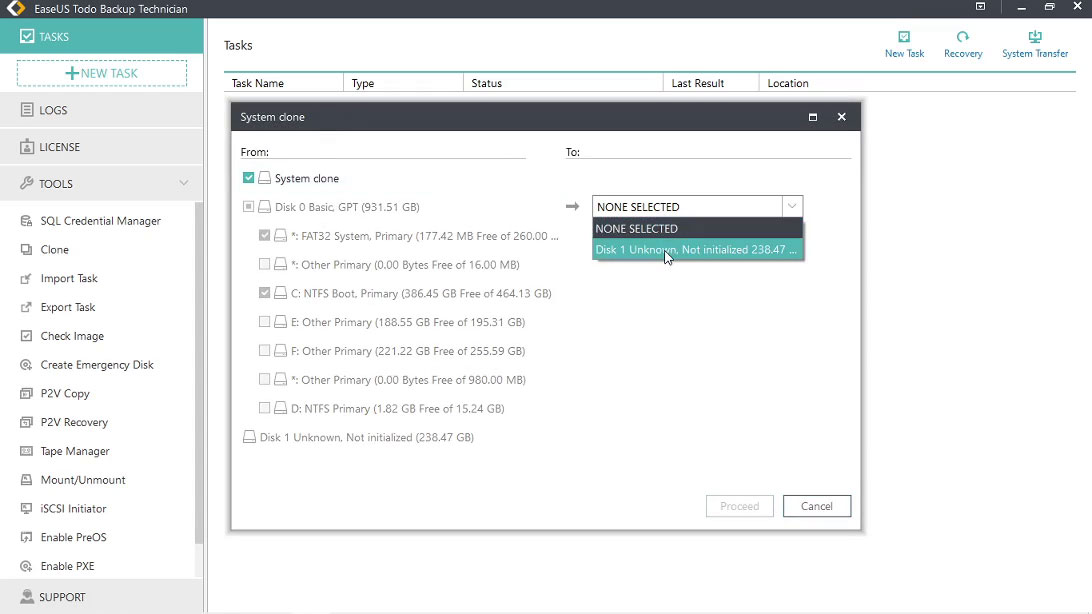SSD atau Solid State Drive merupakan salah satu komponen hardware yang umumnya dipakai pada komputer dan laptop modern. Ketika SSD pertama kali dirilis atau dirancang, harga yang mahal dan teknologi canggih menahan penggunaan oleh umumnya orang. Namun, saat teknologi semakin maju, harga SSD kembali turun dan lebih menjangkau kalangan pengguna untuk menggunakan SSD dalam sistem komputer.
Cara Pindah Windows dari HDD ke SSD Tanpa Install Ulang
Apakah Anda memiliki sistem Windows yang sudah lama dan Anda ingin memperbarui sistem ke SSD? Banyak orang berpikir bahwa proses ini cukup rumit dan selalu mengharuskan menginstall sistem ulang di SSD. Namun, ada cara untuk memindahkan sistem operasi kita dari hard drive ke solid-state drive tanpa harus melakukan install ulang.
Sebelum kita membahas caranya, berikut adalah persyaratan yang kita butuhkan untuk melakukan proses ini:
- SSD baru
- Kabel SATA, atau bisa menggunakan adapter
- Software cloning seperti AOMEI Partition Assistant, EaseUS Todo Backup, dll
Langkah-langkah melakukan proses cloning
- Persiapkan SSD baru dan pastikan dihidupkan
- Pasang kabel SATA dari SSD ke motherboard
- Pasang kabel power ke SSD untuk memberikan pasokan listrik pada SSD
- Unduh dan instal software cloning, seperti AOMEI Partition Assistant atau EaseUS Todo Backup
- Buka aplikasi cloning dan pilih opsi “clone drives”
- Pilih drive hard disk (HDD) sebagai sumber dan drive solid-state drive (SSD) sebagai target, lalu klik OK atau clone
- Tunggu beberapa saat sampai proses cloning selesai
- Setelah itu, matikan sistem dan pastikan bahwa HDD tidak terhubung dengan motherboard
- Nyalakan kembali sistem dan SSD akan menjadi sumber boot pertama
- Anda sekarang bisa menikmati windows di ssd!
Setelah semua tahapan diatas sudah dilakukan, Windows akan berjalan dengan lancar pada SSD Anda. Selain proses cloning, ada cara lain juga untuk memindahkan sistem dari HDD ke SSD, misalnya dengan menggunakan fitur built-in Windows yaitu “Backup and Restore”.
Cara Pasang SSD M.2 Nvme di Motherboard Lama pada Port PCI Express
Fisik dari SSD M.2 cukup kecil dan mudah dipasang pada port M.2 pada motherboard modern. Namun, jika Anda memiliki motherboard lama yang tidak dilengkapi dengan port M.2, Anda masih bisa menginstal SSD M.2 Nvme pada port PCI Express.
Berikut adalah panduan sederhana yang akan membantu Anda memasang SSD M.2 Nvme pada motherboard lama Anda:
Langkah-langkah Install SSD M.2 pada Port PCI Express
- Buka casing PC anda agar bisa mengakses motherboard di dalamnya
- Pastikan untuk menghubungkan sistem dengan sumber daya listrik dan mematikan sistem
- Carilah slot PCI-e yang tersedia pada motherboard, yaitu umumnya terdapat slot PCI-e 16X, slot PCI-e 8X, dan slot PCI-e 4X
- Pastikan slot yang akan digunakan sesuai dengan SSD M.2 yang ingin dipasangkan
- Setelah itu, pasangkan adapter M.2 ke slot PCI Express yang memiliki kecepatan sesuai dengan SSD M.2 yang ingin dipasangkan, hapus bracket bila terpaksa dan pasang pada bracket bila diperlukan
- Setelah itu, ambil SSD M.2 dengan hati-hati dan pasang pada adapter M.2. Pastikan untuk mengunci SSD M.2 yang telah dipasang ke adapter M.2 dengan benar
- Kemudian, pasang bracket pada SSD M.2 yang telah dipasang
- Tutup kembali casing PC dan nyalakan sistem
- Periksa apakah SSD M.2 dapat dikenali oleh komputer Anda. Jika iya, maka sudah berhasil pasang SSD M.2 pada port PCI express!
Dalam hal lasak, SSD M.2 Nvme dianggap salah satu komponen utama di dalam komputer Anda. Pasang SSD M.2 Nvme pada port PCI express dapat membantu Anda meningkatkan kinerja sistem dan mempercepat waktu booting komputer. Selain kecepatannya yang cepat, SSD M.2 Nvme juga sangat efektif dalam hal penghematan energi.
FAQ
1. Mengapa SSD lebih cepat daripada hard disk?
Seiring dengan kemajuan teknologi, SSD memberikan kecepatan baca/tulis yang lebih cepat dan lebih efisien daripada hard disk, yang memiliki komponen mekanis yang mudah rusak dan lambat dalam mentransfer atau membaca data. SSD menggunakan teknologi flash memory dan kontroler untuk membaca dan menulis data, di mana data terset di dalam chip memori flash yang tidak memiliki gerak mekanis. Ini memungkinkan SSD untuk melakukan transfer data dengan lebih cepat dan tanpa hambatan.
2. Apakah saya bisa menggunakan SSD dan HDD secara bersamaan?
Tentu saja! Anda dapat menginstal SSD dan HDD secara bersamaan pada komputer Anda. Anda bisa menggunakan SSD sebagai sistem operasi dan memasang aplikasi dan game yang sering digunakan, sementara HDD dapat digunakan untuk menyimpan file atau program besar yang jarang digunakan. Dengan memisahkan file dan aplikasi, maka kinerja komputer Anda akan lebih cepat dan lebih efektif.
Video Youtube
Berikut adalah video tutorial cara pasang SSD M.2 Nvme di motherboard lama pada port PCI Express yang bisa Anda tonton:
Nah, itu adalah beberapa cara untuk memperbarui komputer Anda dengan menggunakan Solid State Drive di dalam sistem Anda. Semoga panduan tersebut dapat membantu Anda dalam menjaga performa komputer Anda menjadi lebih cepat dan efektif. Yuk langsung pasang SSD baru di sistem Anda!